FAT32(文件地址表32)和NTFS(新技术文件系统)是存储设备上两种常用的文件系统。
FAT32是任何USB存储设备上预装的文件系统,并且与所有操作系统兼容。但FAT32文件系统有一个缺陷,它不能支持超过4GB的单个文件。因此,如果您尝试将大于 4GB 的文件传输到 FAT32 格式的驱动器,您将收到错误消息“文件对于目标文件系统来说太大”。在这种情况下,一个简单的解决方案是将目标驱动器从 FAT32 转换为 NTFS。
与FAT32相比,NTFS是硬盘或SSD的默认文件系统。尽管 NTFS 并不与所有操作系统兼容,但它提供了许多有用的功能。NTFS的强大功能之一是最大文件大小可达2TB。
您可能出于各种原因打算选择 NTFS 作为文件系统。现在,在此页面上,我们将向您展示如何在 Windows 10 中将 FAT32 转换为 NTFS。有两个选项可用,带格式和不带格式。
- 选项 1:无需格式化即可将 FAT32 转换为 NTFS
- 选项2:通过格式化将FAT32转换为NTFS
选项 1:无需格式化即可将 FAT32 转换为 NTFS
转换驱动器文件系统最简单、最快的方法是格式化驱动器。这将使您丢失所有数据。您可能不想这样做,事实上,您也不必这样做。通过使用命令提示符,您可以将 FAT32 转换为 NTFS,而无需格式化或丢失任何数据。请按照以下步骤操作。
步骤1:打开文件资源管理器,然后找到要转换文件系统的驱动器。检查并记住驱动器号,这将在下一步中使用。

步骤 2:导航到“在此处键入搜索”栏,然后输入cmd。当出现最佳匹配时,单击“以管理员身份运行”。
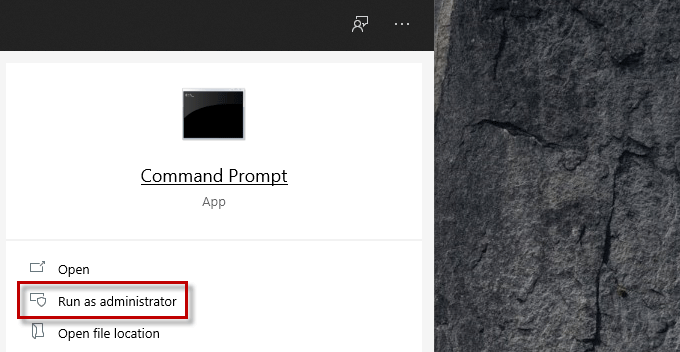
步骤3:弹出命令提示符窗口后,输入命令convert Drive Letter:/fs:ntfs,然后按键盘上的Enter键。确保命令中输入的盘符与目标驱动器一致。
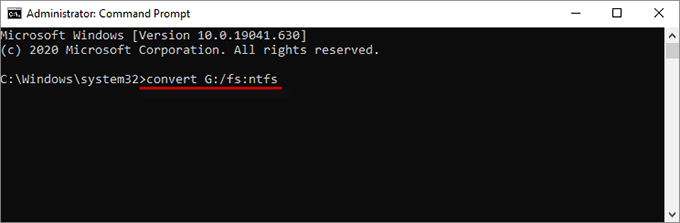
步骤4:输入驱动器的卷标,然后再次按Enter键执行命令。
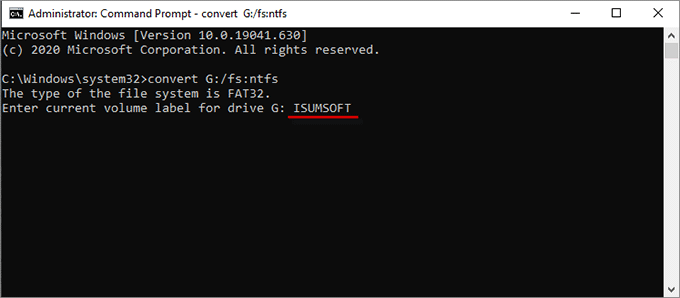
如果您对卷标没有任何想法。不要关闭命令提示符窗口。打开 Windows 文件资源管理器,右键单击目标驱动器,然后从上下文菜单中选择属性。在“常规”选项卡下,您将在上部栏中找到相对卷标。

步骤5:很快,您将看到最后一行显示Convert Complete,这意味着驱动器的文件系统已转换为NTFS。
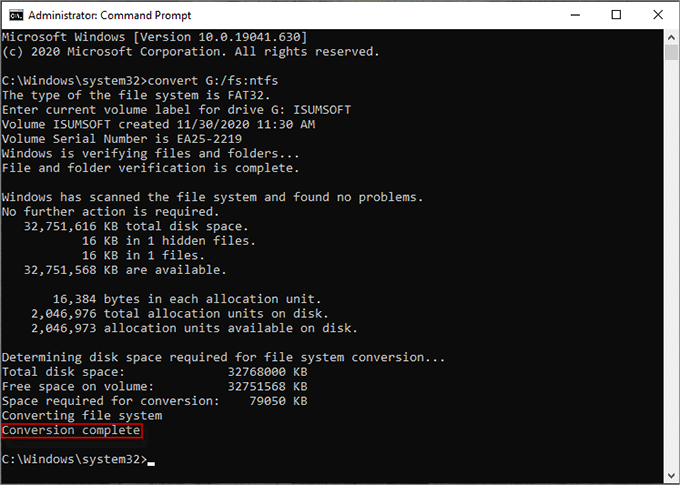
选项2:通过格式化将FAT32转换为NTFS
将 FAT32 转换为 NTFS 的另一种方法是格式化存储设备。此方法适合想要格式化超载数据驱动器以及更改文件系统的用户。它将直接擦除驱动器上的数据。因此,请记住备份驱动器上的重要文件。您可以通过三种方式将 FAT32 格式化为 NTFS。
- 方法一:使用文件资源管理器将FAT32转换为NTFS
- 方式二:在磁盘管理中将FAT32转换为NTFS
- 方式三:通过CMD将FAT32转换为NTFS
方法一:使用文件资源管理器将FAT32转换为NTFS
步骤 1:转到文件资源管理器,右键单击目标驱动器,然后从上下文菜单中选择格式化。
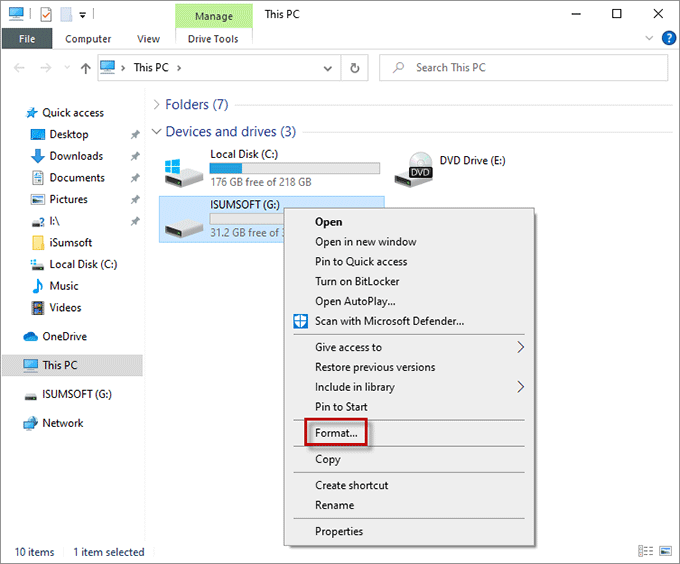
步骤 3:在弹出的对话框中,单击“文件系统”下拉菜单并选择“NTFS”。勾选“快速格式化”选项可帮助快速将 FAT32 转换为 NTFS。单击“开始”以启动任务。
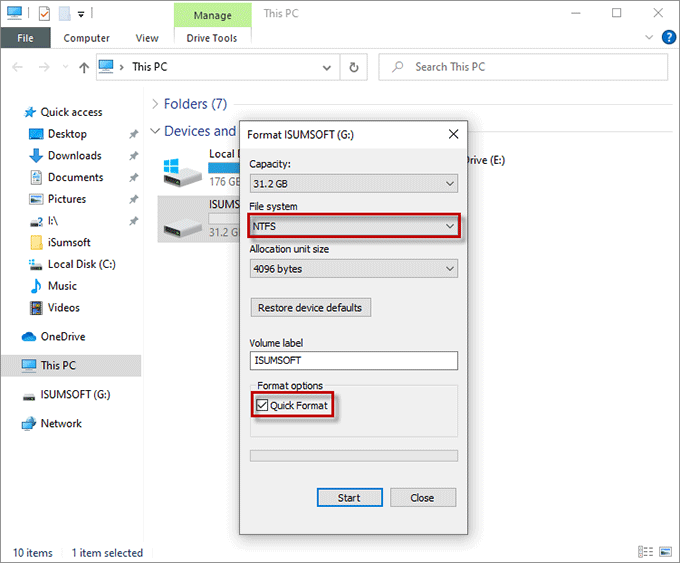
FAT32 将立即转换为 NTFS。

方式二:在磁盘管理中将FAT32转换为NTFS
步骤 1:通过 Windows 用户菜单打开磁盘管理。按 Win + X,然后在弹出菜单时单击“磁盘管理”选项。

步骤 2:出现窗口时找到并右键单击该驱动器,然后单击“格式化”。
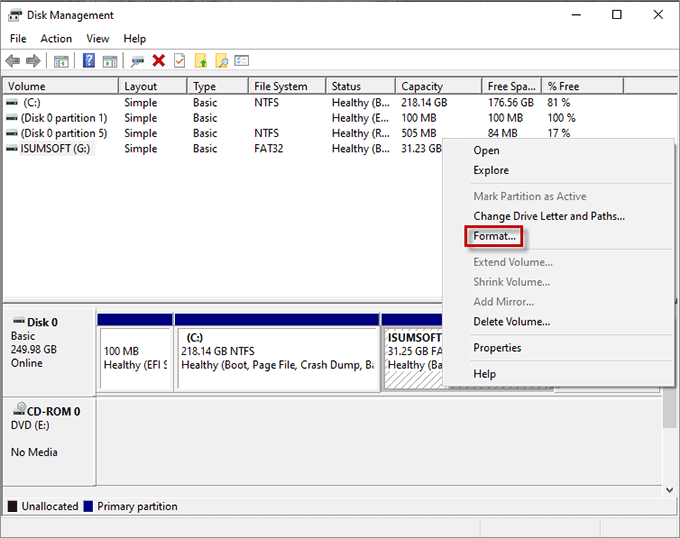
步骤 3:在“格式”对话框中,从“文件系统”下拉菜单中选择“NTFS” 。另外,勾选“执行快速格式化”单选按钮。点击“确定”完成操作。

到 NTFS 的转换也将很快完成。
方式三:通过CMD将FAT32转换为NTFS
此方法还可以在将驱动器转换为 NTFS 时格式化可移动驱动器或内部硬盘驱动器。
步骤1:按照上述方法以管理员身份打开命令提示符。
步骤2:按顺序输入以下命令,输入每条命令后按键盘上的Enter键进行确认。
1.磁盘部分
2.列表量
3.选择卷#(将“#”替换为列表中您自己的卷号。)
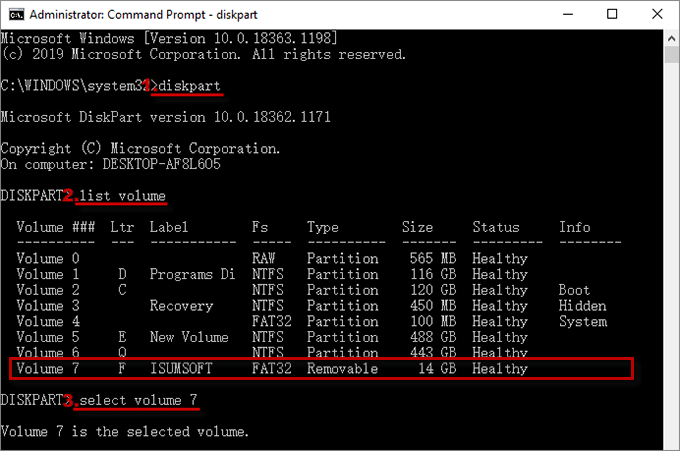
第三步:输入选择的卷后,输入format fs=ntfs fast开始格式化,很快就完成了。当您看到消息“DiskPart 已成功格式化卷。”时,最后键入exit退出该过程。
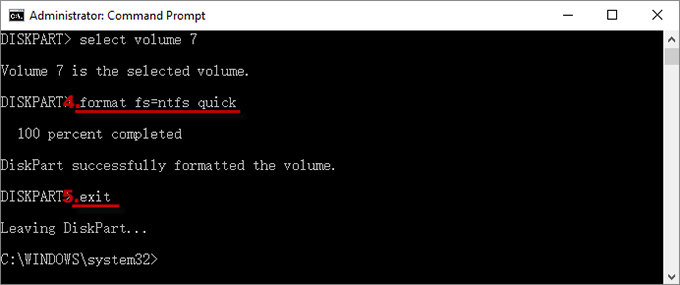
步骤4:当找到格式化的USB驱动器时,您会发现该驱动器已转换为NTFS并且没有卷标。如有必要,您可以重命名 USB 驱动器。

本站所有文章资讯、展示的图片素材等内容均为注册用户上传(部分报媒/平媒内容转载自网络合作媒体),仅供学习参考。 用户通过本站上传、发布的任何内容的知识产权归属用户或原始著作权人所有。如有侵犯您的版权,请联系我们反馈本站将在三个工作日内改正。



















